Dnes som šiel do nastavení svojho routera ASUS RT-N18U (o ktorom som písal v tomto článku) a videl som, že tam bliká žltá výkričník. Úprimne povedané, tam bliká už dlho, pretože som nezmenil heslo z nastavení smerovača. Bola tu však ďalšia správa, ktorá hovorí, že pre môj smerovač ASUS existuje nová verzia softvéru, a preto by bolo potrebné aktualizovať.
Už som napísal článok o aktualizácii firmvéru na sieťových zariadeniach ASUS: ako bleskovať Asus router? Pokyny na aktualizáciu firmvéru. Existuje taký veľký článok, v ktorom som písal o tom, ako nájsť a stiahnuť súbor firmvéru a nahrať ho do smerovača. Existuje však jednoduchší spôsob. Ak je váš internet už pripojený k routeru a je nakonfigurovaný, potom router sám môže vyhľadať novú verziu softvéru, stiahnuť ju a nainštalovať. Je to veľmi pohodlné. Teraz ukážem, ako to urobiť.
Po aktualizácii sa nastavenia smerovača NESMÚ resetovať na predvolené výrobné nastavenia. Možno bude potrebné nakonfigurovať nastavenia pre pripojenie k poskytovateľovi.
Túto metódu neodporúčam, ak smerovač pracuje s modemom 3G. Na konci tohto článku mám nejaké problémy, o ktorých si môžete prečítať. Možno je to však iba náhoda, a nie z dôvodu internetového pripojenia prostredníctvom modemu 3G.
Automatická aktualizácia softvéru smerovača ASUS
Musíme ísť do nastavení routeru. Môžete tiež použiť sieť Wi-Fi. Stačí sa pripojiť k sieti a prejsť v prehliadači na číslo 192.168.1.1. Zadajte používateľské meno a heslo (továreň: admin a admin). Alebo si pozrite článok, v ktorom som všetko podrobne opísal: zadanie nastavení na smerovačoch Asus (192.168.1.1).
Možno, rovnako ako ja, už máte správu o dostupnosti nového softvéru. Vyzerá to takto:
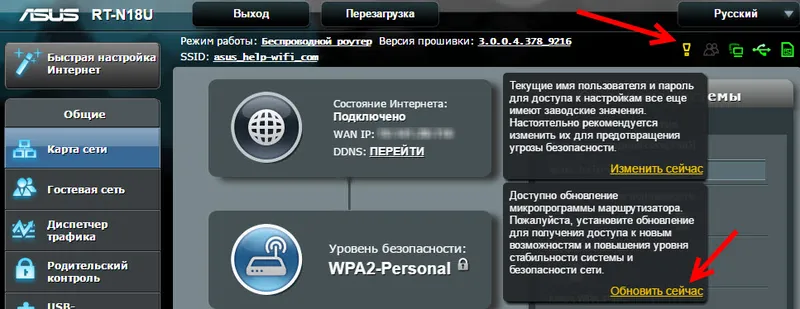
Mala by existovať karta s názvom „Aktualizácia firmvéru smerovača k dispozícii ...“. Môžete kliknúť na odkaz „Aktualizovať teraz“. Zobrazí sa okno so žiadosťou o potvrdenie aktualizácie. Ak kliknete na tlačidlo OK , proces sťahovania a inštalácie nového firmvéru bude pokračovať.

Alebo prejdite na kartu „Správa“ - „Aktualizácia firmvéru“ a kliknite na tlačidlo „Skontrolovať“ . Ak existuje nový softvér, znova sa zobrazí potvrdzovacie okno. Ak chcete aktualizovať svoj ASUS, kliknite na OK.
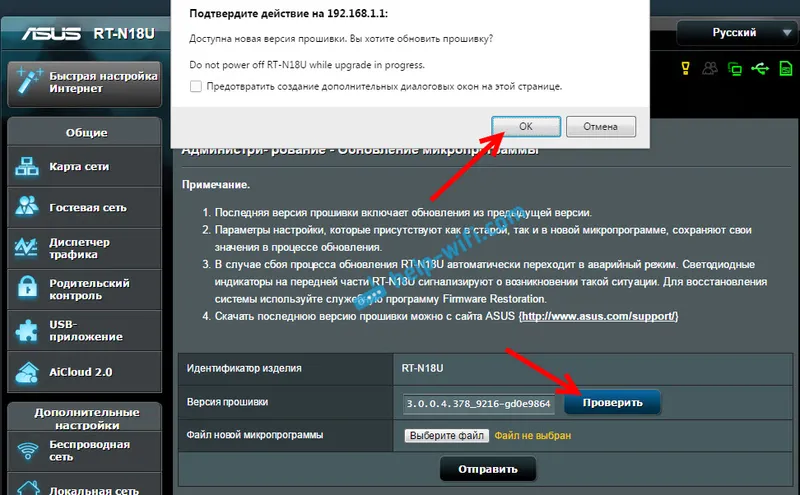
Najprv sa zobrazí správa „Stiahnite si firmvér ...“ (áno, preklad ovládacieho panela ASUS nikdy neprestane udivovať :)), potom sa softvér aktualizuje. V tejto chvíli je lepšie počkať. Nič sa nedotýkajte ani neodpájajte.
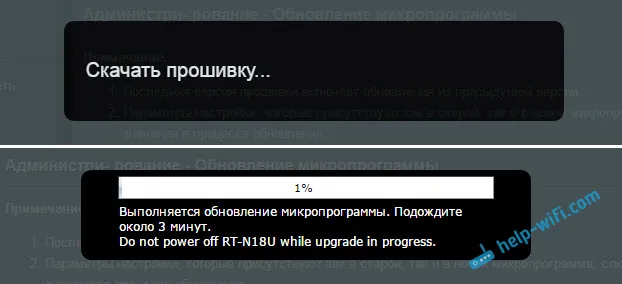
Na konci sa môže zobraziť správa požadujúca manuálne reštartovanie smerovača. Stačí odpojiť a zapojiť napájanie.

To je všetko. Ak internet cez router nefunguje, prejdite na nastavenia a nastavte parametre pripojenia k poskytovateľovi na karte „Internet“.
Akým problémom som čelil pri aktualizácii softvéru smerovača ASUS?
Moje zariadenie ASUS RT-N18U pracuje s modemom 3G. To znamená, že prijíma internet z modemu USB. Takže samotný proces aktualizácie bol v poriadku. Po reštartovaní smerovača a pokuse o otvorenie nastavení som bol automaticky presmerovaný na stránku, na ktorej bol nápis: „Uistite sa, že kábel medzi smerovačom a portom WAN modemu je správne pripojený.“
A mohol som ísť iba na nastavenia internetu alebo na stránku s aktualizáciou firmvéru vrátane manuálnych aktualizácií (pomocou súboru).
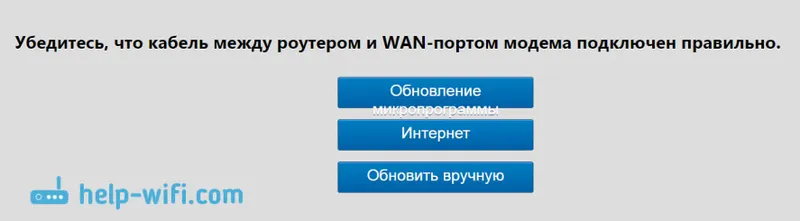
Problém bol v tom, že router nemohol nakonfigurovať samotný internet prostredníctvom modemu. A môj kábel WAN nie je pripojený. Keď som klikol na tlačidlo „Internet“, otvorili sa nastavenia, v ktorých môžete ľahko nakonfigurovať pripojenie k poskytovateľovi (PPPoE, dynamická IP atď.). Nastavenia modemu 3G tu však neboli.
Preto som musel modem pripojiť k počítaču, pristupovať na internet, stiahnuť firmvérový súbor pre ASUS RT-N18U, pripojiť sa k nemu káblom a všetko ručne aktualizovať. Podľa pokynov, odkaz, ktorý som dal na začiatku článku. Všetko bolo aktualizované a nastavil som modemové pripojenie.
Neviem prečo sa to stalo. Buď si stiahol nesprávny firmvér, alebo preskočil cez niekoľko verzií. Prípadne táto metóda nie je vhodná, ak máte internet cez 3G modem. Myslím, že ak máte káblový internet, takéto problémy nikdy nevzniknú. A aj keď sa stránka na snímke javí ako vyššie, stačí kliknúť na tlačidlo „Internet“ a nastaviť potrebné parametre (pre vášho poskytovateľa).
V mojom prípade som sa musel trochu posúvať. Ale je to v poriadku, ale povedal som vám o všetkých možných nuansách. Veľa štastia!
